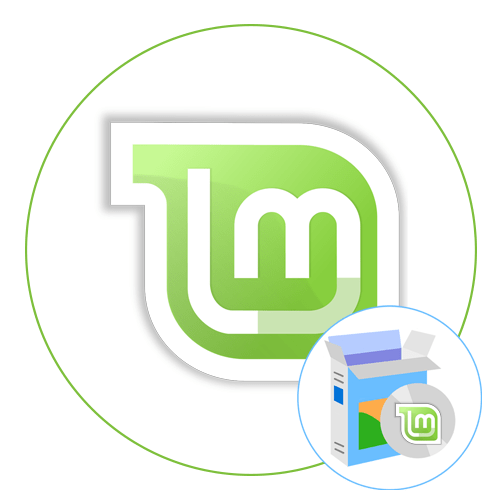Зміст

Крок 1: Очищення дискового простору
Як відомо, досить часто користувачі інсталюють на один комп'ютер кілька операційних систем, наприклад, який-небудь дистрибутив Linux поруч з Windows 7. Однак іноді з'являється бажання видалити Лінукс, залишивши тільки другу систему. В такому випадку не обійтися без спеціальних маніпуляцій, оскільки при банальному форматуванні розділів ламається завантажувач. Почати все одно варто з очищення дискового простору, що здійснюється так:
- Завантажте Віндовс 7, відкрийте меню &171; Пуск & 187; і перейдіть звідти до &171;панель управління&187; .
- Тут виберіть пункт &171; адміністрування & 187; .
- У списку вас цікавить &171; управління комп'ютером & 187; .
- Використовуйте ліву панель, щоб відкрити категорію &171;управління дисками & 187; .
- Знайдіть логічні томи з файлами Linux, клікніть по ним правою кнопкою миші і в контекстному меню виберіть &171; видалити обсяг&187; .
- Підтвердьте свої наміри, вибравши варіант & 171; так & 187; .
- Тепер видно, що певна кількість простору стала вільною. В майбутньому з нього можна буде створити окремий розділ або розширити вже існуючі.
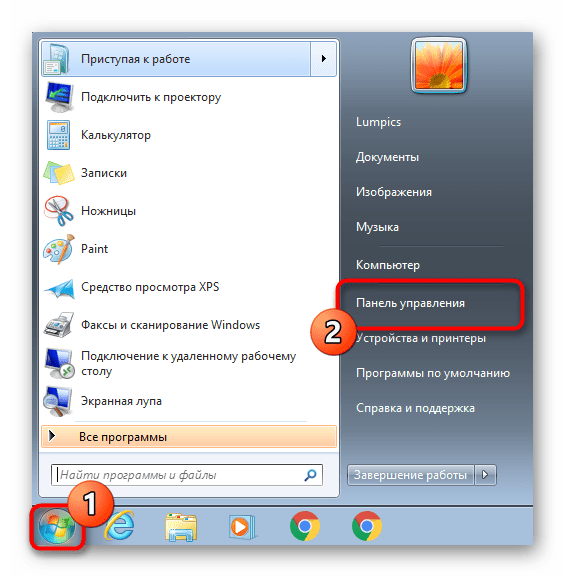
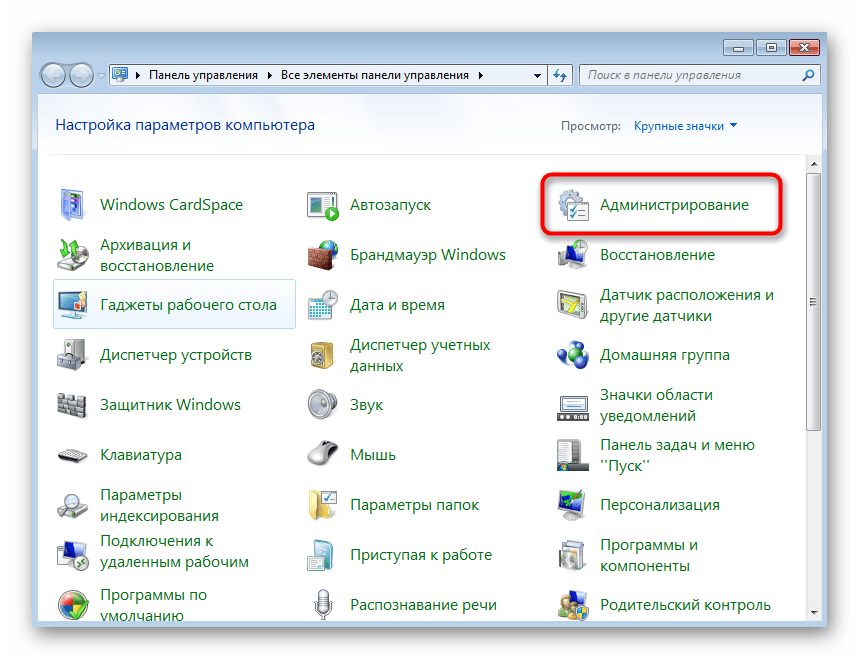
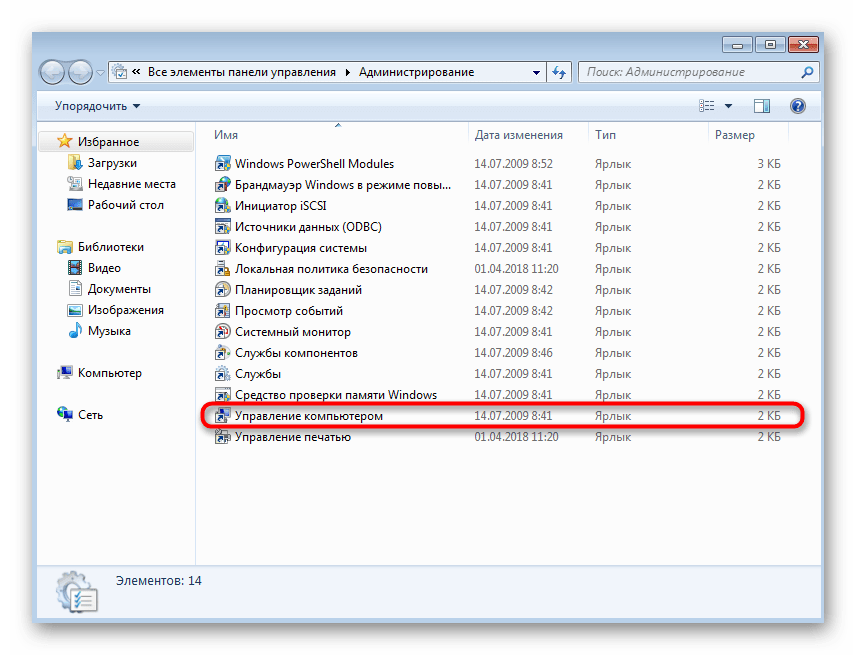
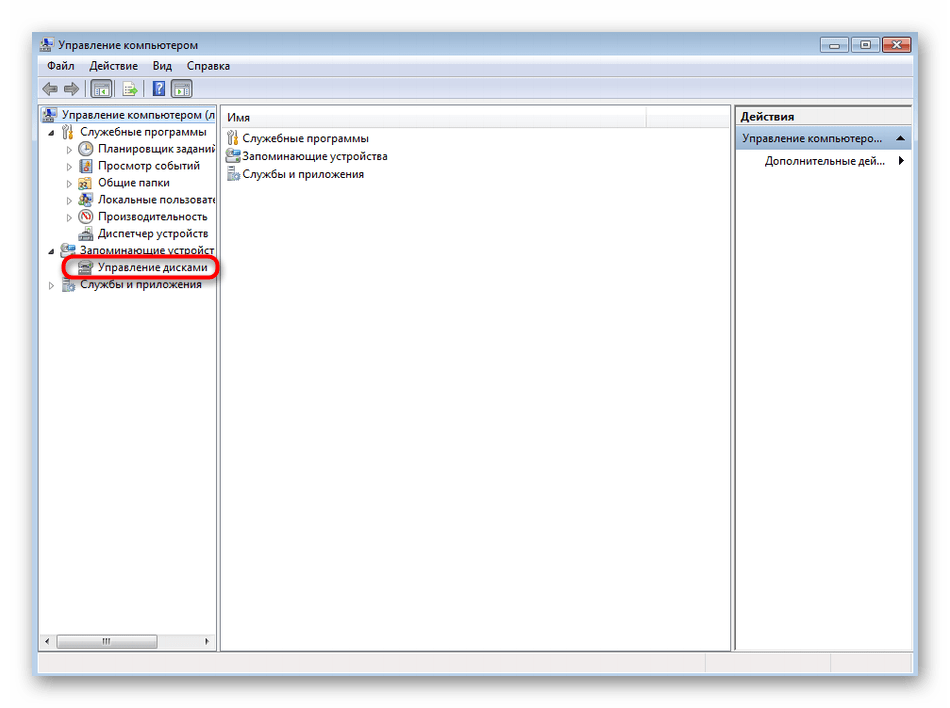
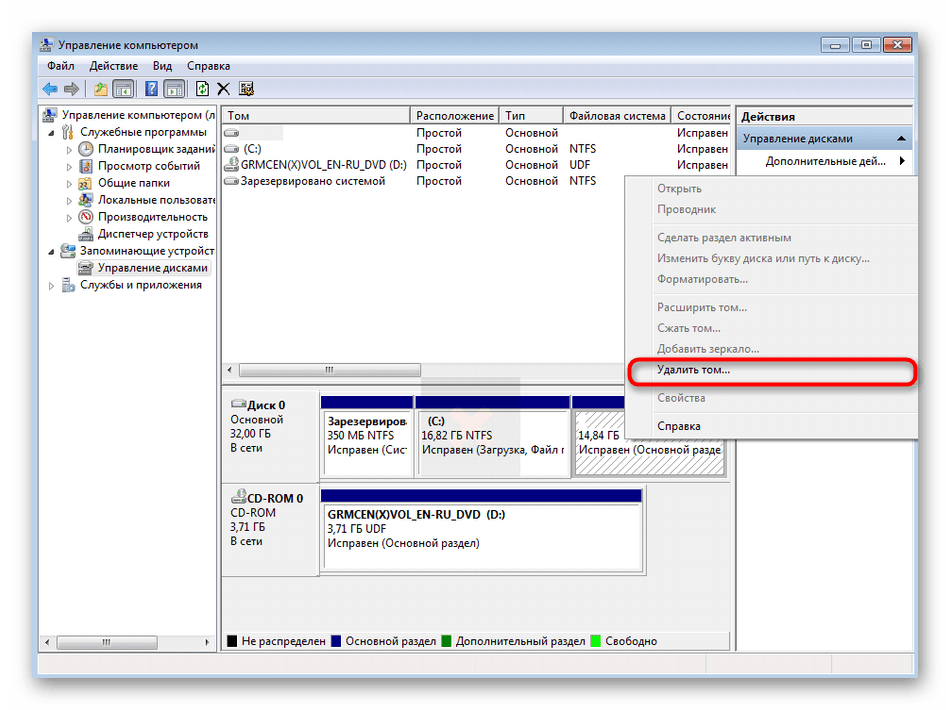
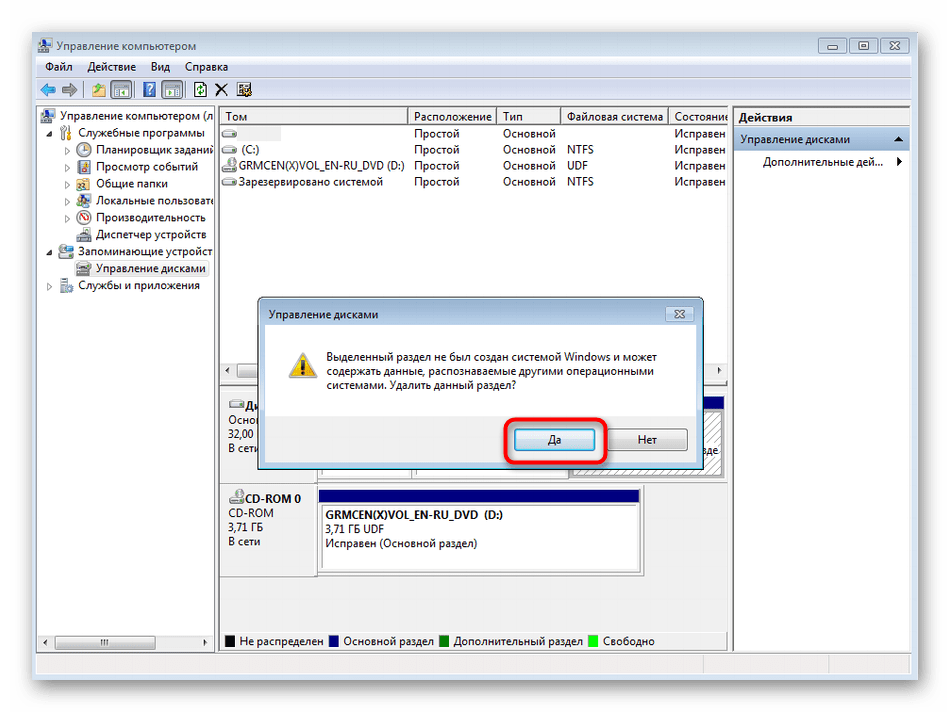
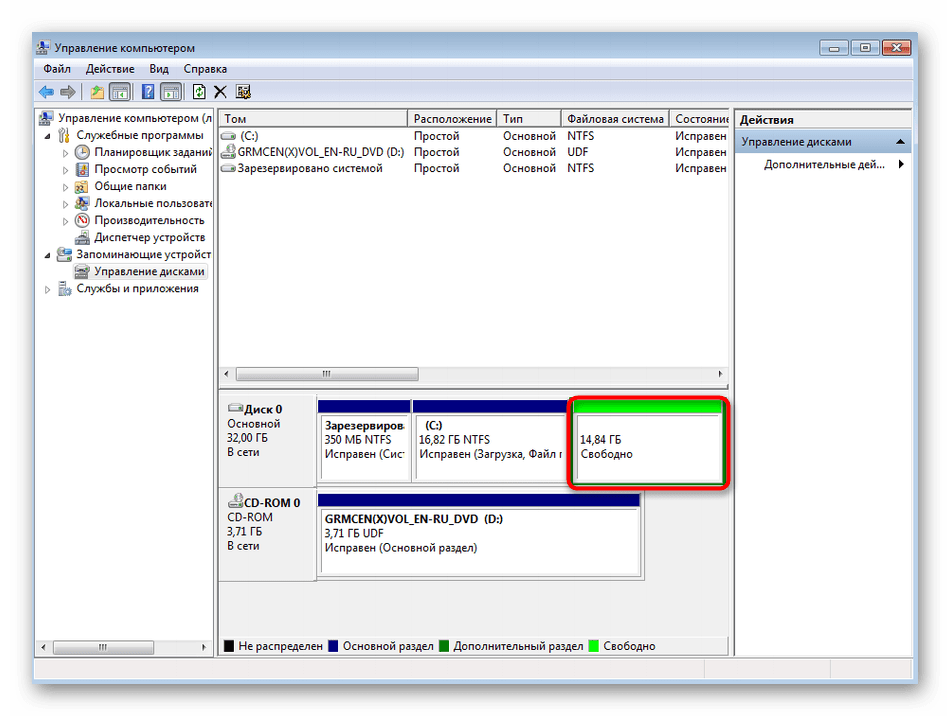
Тепер усі файли Linux були видалені з комп'ютера, включаючи власні, тому перед форматуванням переконайтеся, що нічого важливого в зазначених розділах не залишилося.
Крок 2: відновлення завантажувача
Наступний етап полягає у відновленні завантажувача. Для цього доведеться завантажити Windows в режимі відновлення. Знадобиться для цього ISO-образ з самою операційною системою або фізичний диск. Допоміжні матеріали по цій темі шукайте в статтях за наведеними нижче посиланнями, а ми приступимо до безпосереднього відновлення.
Детальніше:
створюємо завантажувальний флешку з Windows 7
налаштовуємо BIOS для завантаження з флешки
- Після завантаження інсталятора виберіть зручну мову та перейдіть далі.
- Клацніть по посиланню, розташованої зліва внизу, під назвою & 171; відновлення системи&187; .
- Дочекайтеся налаштування параметрів відновлення.
- З'явиться повідомлення про знайдену систему. Тут досить буде натиснути на & 171; далі&187; .
- У вікні вибору кошти відшукайте варіант &171;командний рядок&187; .
- Запуститься відповідне оснащення. Задійте команду
Bootrec.exe /FixMbr, щоб створити основний запис завантаження. - Після цього використовуйте рядок
Bootrec.exe /FixBoot, щоб створити новий завантажувальний сектор. - Саме ці дві команди і відповідають за відновлення завантажувача. Якщо вони виконані успішно, в &171;командному рядку&187; відобразиться повідомлення &171;the operation completed successfully&187; .
- Закрийте консоль і у вікні вибору засобу натисніть на кнопку & 171; перезавантаження&187; .
- При появі режиму &171;відновлення помилок Windows&187; виберіть пункт &171;звичайне завантаження Windows&187; і натисніть на Enter .
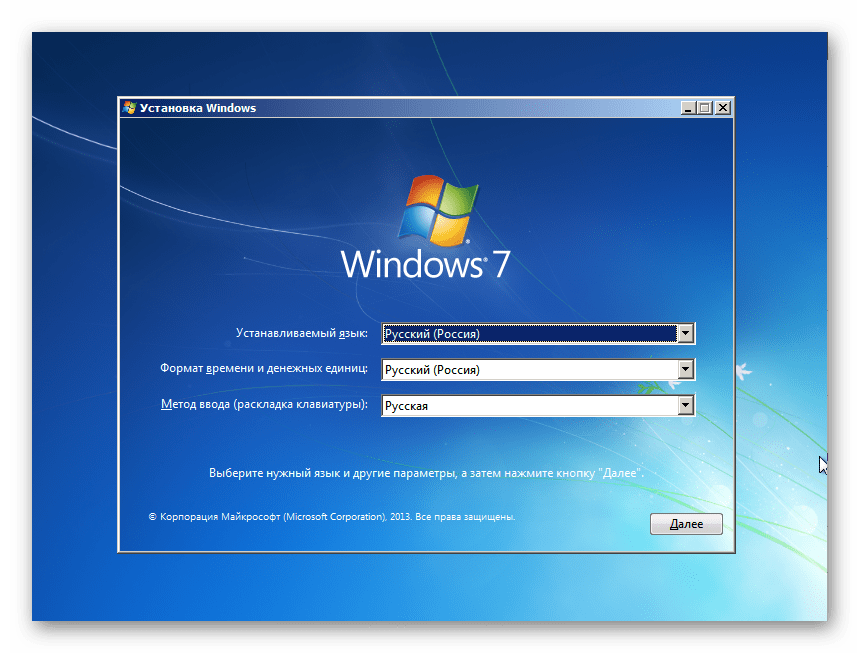
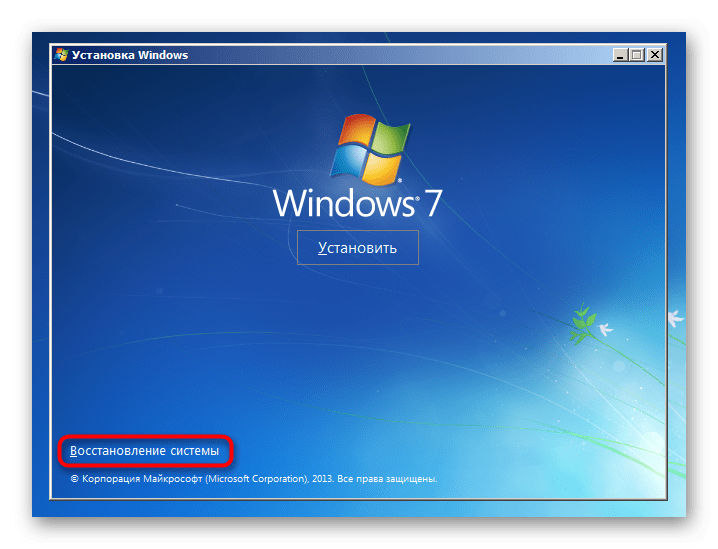
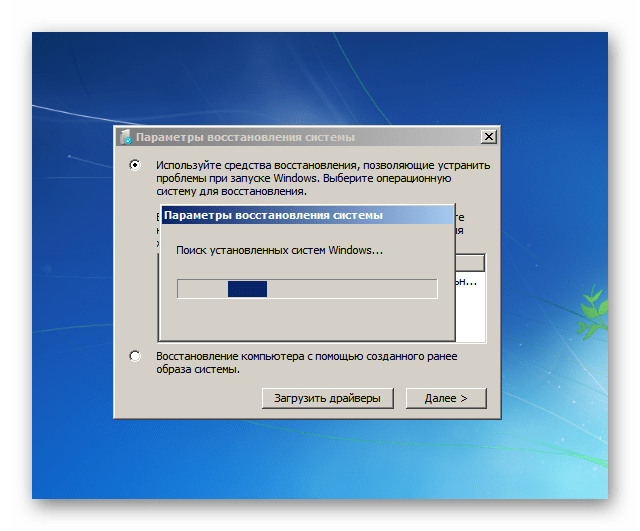
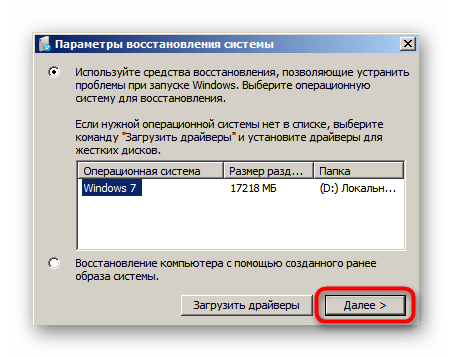
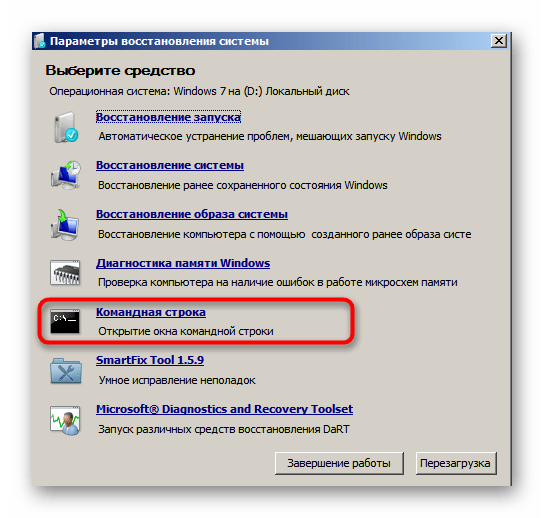
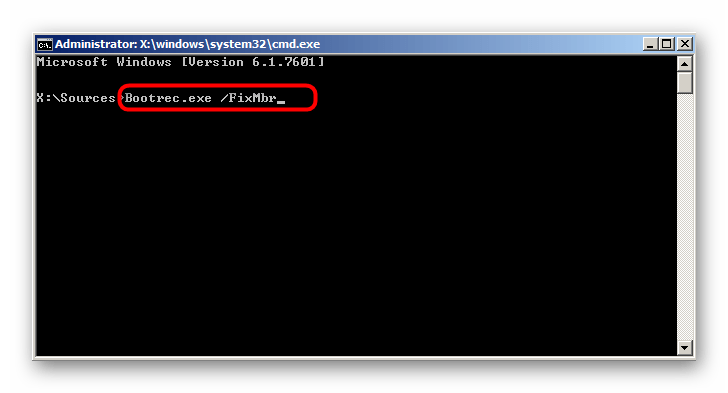
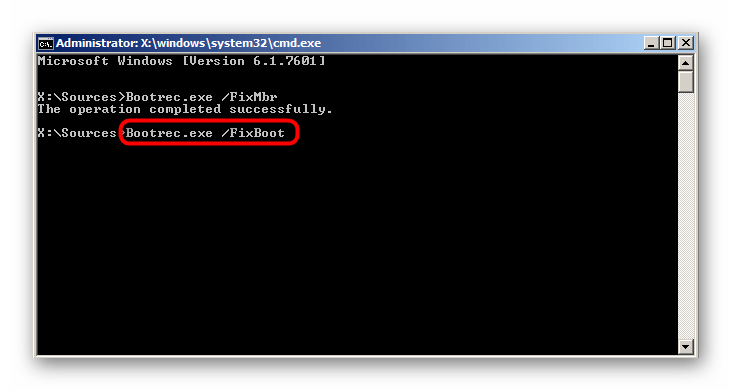
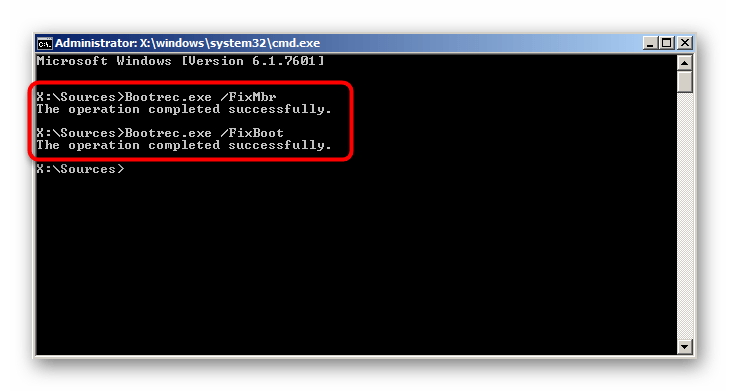
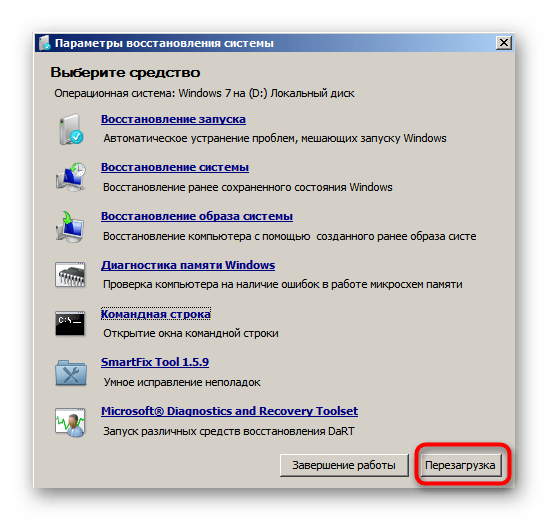
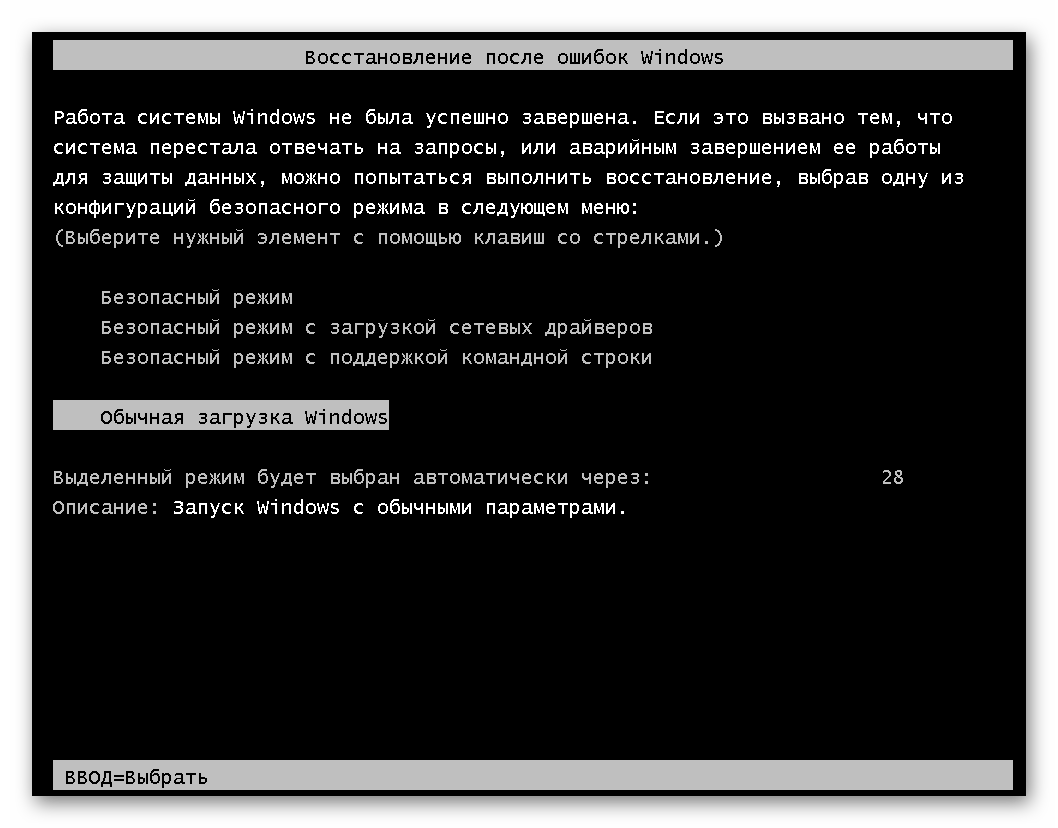
Останній скріншот наочно демонструє, що завантажувач був успішно відновлений. Залишилося тільки позбавити систему від непотрібних налаштувань і виставити стандартні параметри запуску, про що ми і поговоримо в завершальному кроці сьогоднішнього матеріалу.
Крок 3: Очищення залишкових параметрів Ubuntu
Зараз параметри запуску Windows можуть бути налаштовані таким чином, що при завантаженні все одно буде відображатися меню з вибором ОС. Іноді це заважає, тому слід відключити дану настройку і інші непотрібні параметри, які могли залишитися від другої операційної системи.
- Після запуску Віндовс 7 розгорніть & 171; Пуск & 187;
, введіть там
msconfigі відкрийте відобразилася в результатах програму. - У розділі &171; Завантаження & 187; переконайтеся в тому, що є одна ОС, і встановіть Windows 7 в якості за замовчуванням, якщо це не відбулося автоматично.
- Тепер перейдіть до&171; панель управління & 187; .
- У ній відкрийте розділ &171;Система&187; .
- Використовуйте ліву панель, щоб перейти до &171; Додаткові параметри системи & 187; .
- У вкладці & 171; додатково&187; натисніть на кнопку &171; Параметри & 187; , що знаходиться в блоці & 171; завантаження та відновлення&187; .
- Тут ви можете відключити опцію відображення списку операційних систем при завантаженні комп'ютера або варіантів відновлення, якщо це потрібно.
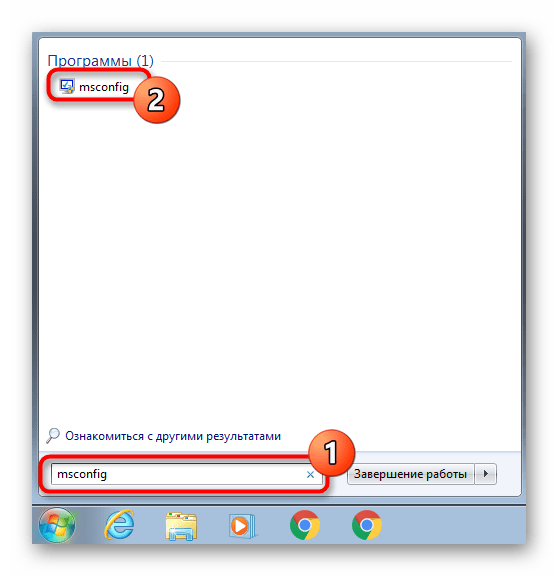
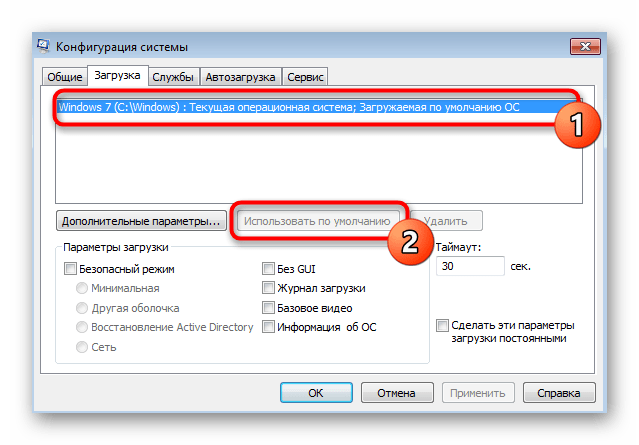
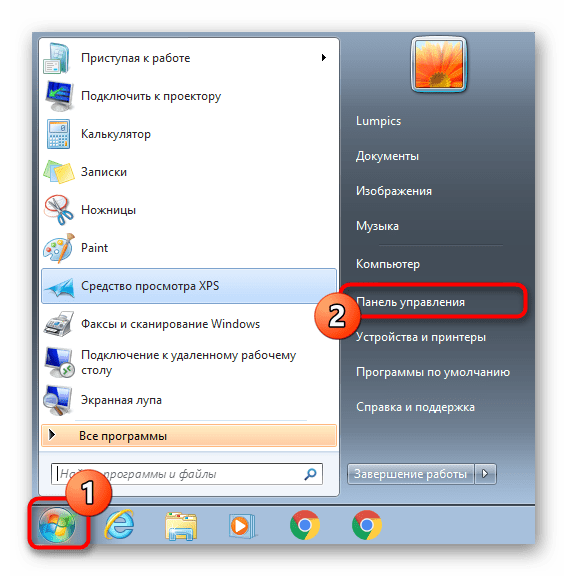
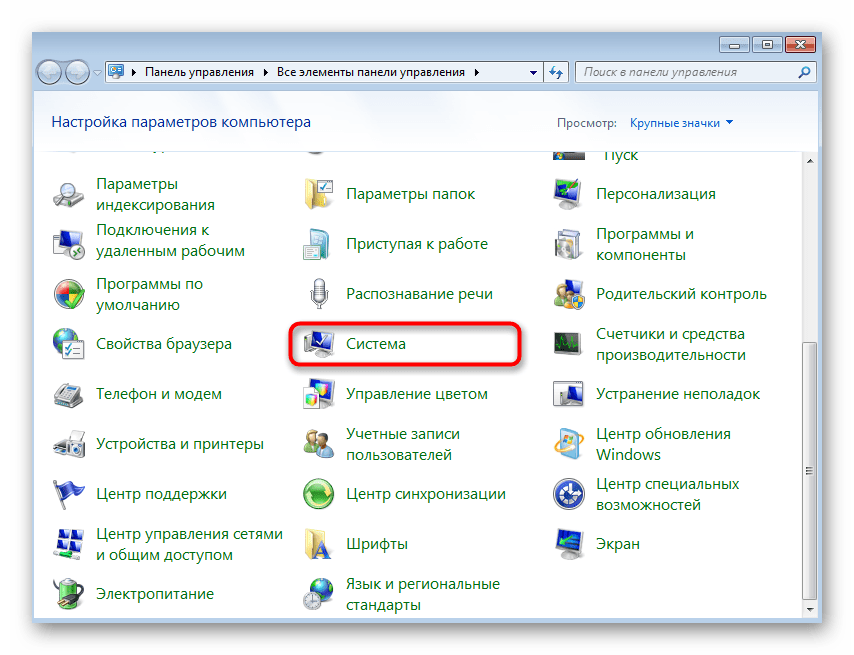
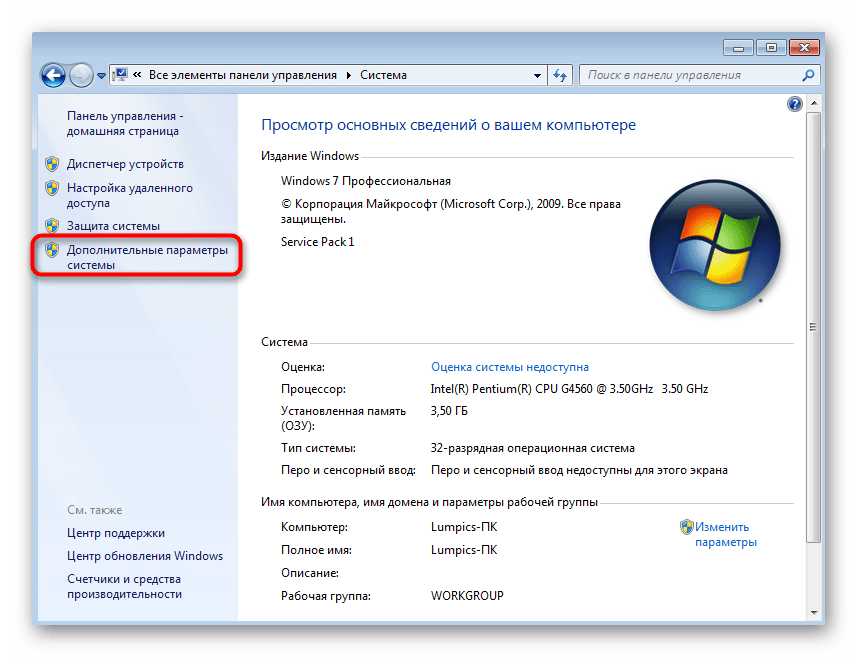
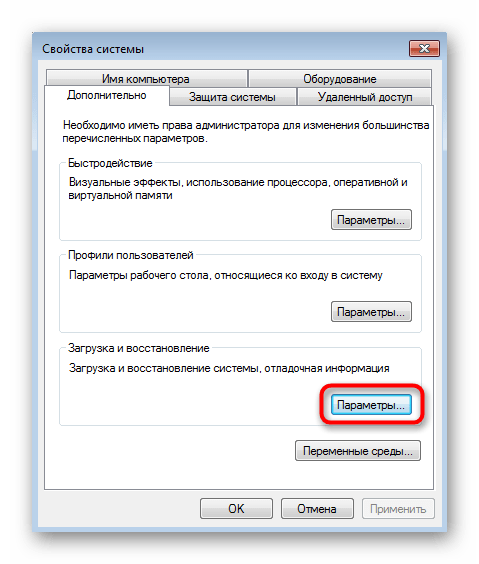
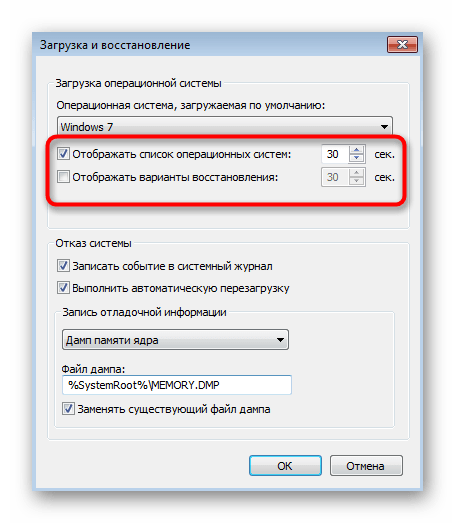
Тепер Ви знаєте, як просто і швидко видалити Linux, при цьому зберігши початковий стан Windows 7. Всі основні дії зосереджені на відновленні стандартного завантажувача, що відбувається шляхом введення буквально двох консольних команд.